
Apple Music ha un paio di caratteristiche nifty inclusa la possibilità di condividere i testi di canzoni. Non devi fare più screenshot di testi di canzoni quando condividono i social network perché Apple ha reso la condivisione facile.
Questo Apple Music. caratteristica, introdotta per la prima volta in ios e iPados 14.5 , funzionerà solo con le canzoni che hanno testi sincronizzati nel tempo in Apple Music. I testi del brano memorizzati in un formato di testo non scorri automaticamente come riprodurre la canzone. Assunzione di uno schermo è ancora il modo migliore per condividere i testi se non scorrono.
Va da sé che la caratteristica di condivisione dei testi non funzionerà con le canzoni che non hanno testi affatto su Apple Music
IMPARENTATO: Cos'è la musica di Apple e come funziona?
Apri l'app "MUSIC" sul tuo iPhone o iPad e gioca a qualsiasi canzone. Se la canzone si apre nel mini-lettore, toccalo una volta per espandere la finestra.
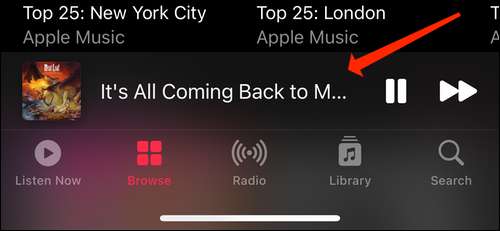
Tocca l'icona dei testi nell'angolo in basso a sinistra.
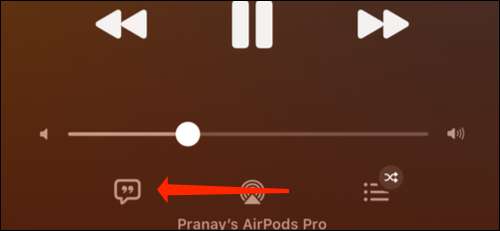
Successivamente, è necessario toccare e tenere premuto alcun paragrafo dei testi sincronizzati del tempo sullo schermo.
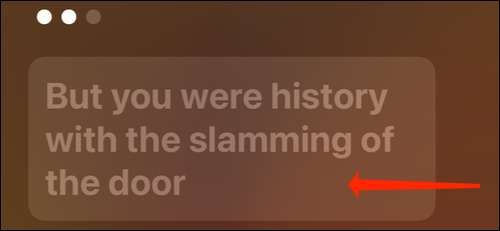
Questo aprirà il foglio di condivisione. La parte principale ti mostrerà i testi che hai appena selezionato. Apple Music Limits Condivisione a 150 caratteri dei testi e non ti consente di selezionare più parti della stessa canzone. Se ti piace il primo e l'ultima riga di qualsiasi canzone, non puoi condividerli insieme.
Tocca poche righe dei testi della canzone. Le parti selezionate dei testi appariranno evidenziate e le parti non selezionate rimarranno in bianco e nero.
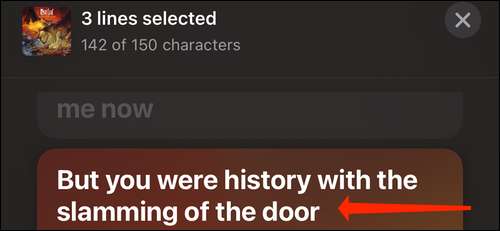
Se si desidera annullare una selezione, tocca di nuovo la riga.
In alternativa, puoi scorrere verso l'alto o il basso in una parte diversa dei testi e selezionarlo. Apparirà un messaggio pop-up che chiede se si desidera sostituire la selezione corrente dei testi. Colpire "Sostituisci".
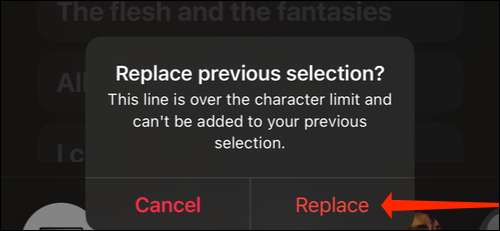
Quando hai finito di selezionare testi, scegli uno dei tuoi contatti dal foglio di condivisione o scegli l'app Messaggi per condividere i testi.
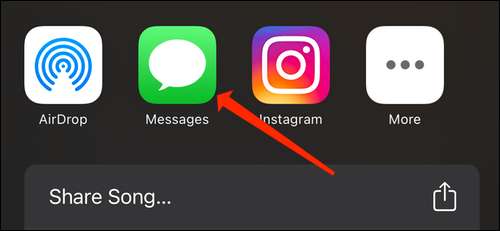
Una volta inviato, il tuo contatto vedrà un'icona di gioco, che possono utilizzare per riprodurre la canzone.
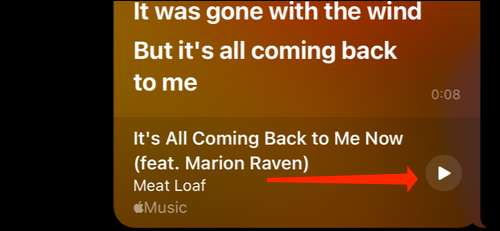
Puoi anche condividere i testi rapidamente a Instagram selezionando l'app Instagram dal foglio di condivisione.
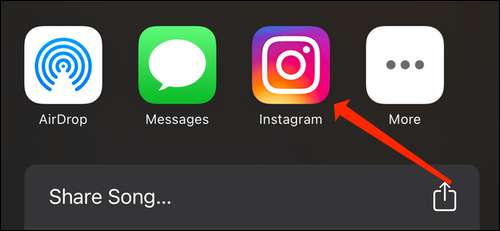
Questo creerà un Storia di Instagram. che puoi condividere con i tuoi follower. Non è necessario dare accesso Instagram al microfono o alla tua fotocamera per pubblicare i testi di Apple Music alle tue storie.

I tuoi follower possono selezionare il link "Play on Apple Music" trovato nella parte superiore della tua storia di Instagram per riprodurre la canzone sul servizio di streaming.
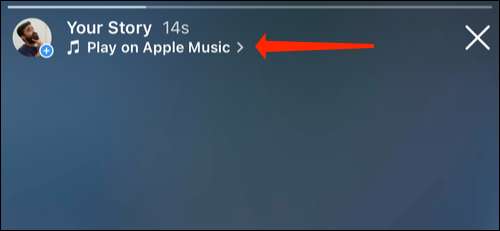
Dovranno toccare "Apri Apple Music" dal messaggio pop-up per iniziare a giocare la canzone.
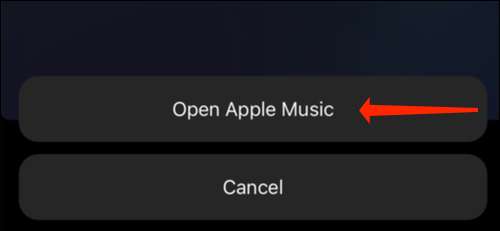
Se questa funzione ha chinato il tuo interesse per Apple Music, dovresti provare ad aggiungere la tua musica al servizio di streaming.
IMPARENTATO: Come aggiungere la tua musica a Apple Music







